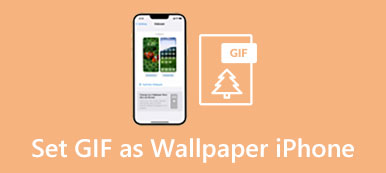iOS에는 줌 필요에 따라 iPhone 화면을 확대하는 기능. iPhone 화면을 더 크게 볼 수 있도록 해주는 접근성 기능입니다. 사진 및 Safari와 같은 많은 iPhone 앱에서 특정 항목을 자유롭게 확대하거나 축소할 수 있습니다. 전체 화면 줌 또는 창 줌을 만들어 iPhone 디스플레이를 제어할 수 있습니다. 이번 포스트에서는 줌 기능 설정 방법과 iPhone에서 확대 및 축소.
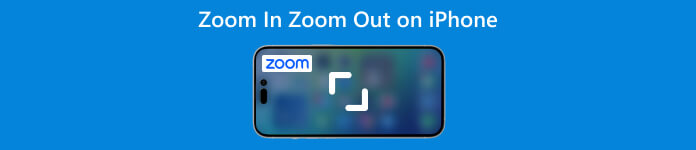
1부: iPhone에서 확대/축소를 설정하고 켜는 방법
iPhone 화면의 내용을 확대하려면 확대/축소를 켜야 합니다. 확대/축소가 활성화되면 멀티터치 제스처와 VoiceOver를 사용하여 iPhone을 확대하거나 축소할 수 있습니다. 아래 단계에 따라 iPhone에서 확대/축소를 설정하고 활성화하십시오.
1단계열기 설정 앱을 열고 아래로 스크롤하여 접근 용이성 옵션을 선택합니다.
2단계위치 찾기 줌 함수를 입력하고 해당 인터페이스로 들어갑니다. 스위치 줌 슬라이더를 On 활성화할 위치입니다. iPhone 화면이 즉시 확대됩니다. 두 번 탭하면 세 손가락으로 확대/축소할 수 있습니다. 또한 세 손가락을 드래그하여 iPhone 화면을 이동할 수 있습니다.
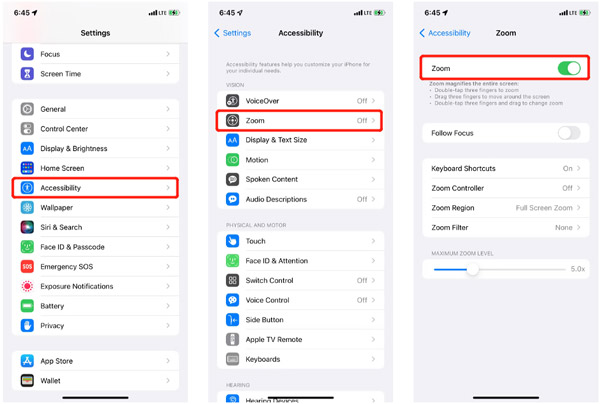
파트 2: iPhone에서 확대 및 축소하는 방법
iPhone에서 확대/축소 기능을 켠 후 세 손가락으로 두 번 탭하여 사용할 수 있습니다. 또한 손쉬운 사용 단축키를 설정하여 측면 또는 홈 버튼을 세 번 눌러 iPhone을 확대 및 축소할 수 있습니다.
iPhone에서 확대 및 축소
1단계설정 앱을 열고 접근 용이성. 들어가다 줌 인터페이스를 선택하고 줌 컨트롤러 옵션. 확대된 디스플레이를 더 잘 제어하기 위해 iPhone 화면에 가상 버튼을 추가하도록 활성화할 수 있습니다.
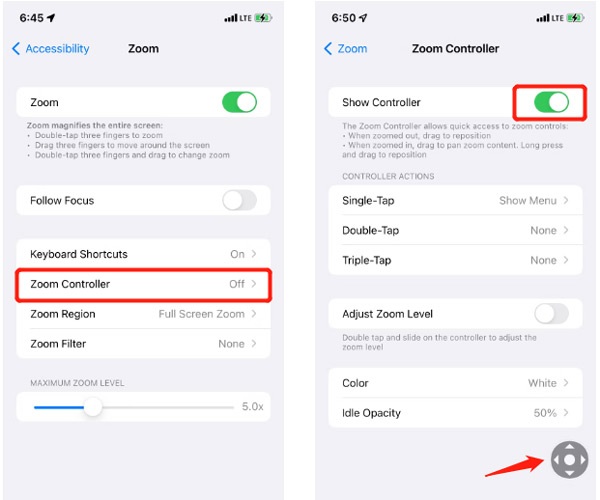
2단계가상 조이스틱 같은 회색 버튼이 iPhone 화면에 나타납니다. 드래그하여 이동할 수 있습니다. 당신은 조정할 수 있습니다 컨트롤러 작업 당신의 필요에 따라. 예를 들어 한 번 탭하기, 두 번 탭하기, 세 번 탭하기, 색상 및 유휴 불투명도를 사용자 정의할 수 있습니다. 기본적으로 줌 컨트롤러를 탭하면 다음과 같은 추가 옵션을 표시할 수 있습니다. 확대, 지역 선택, 필터 선택 및 컨트롤러 숨기기.
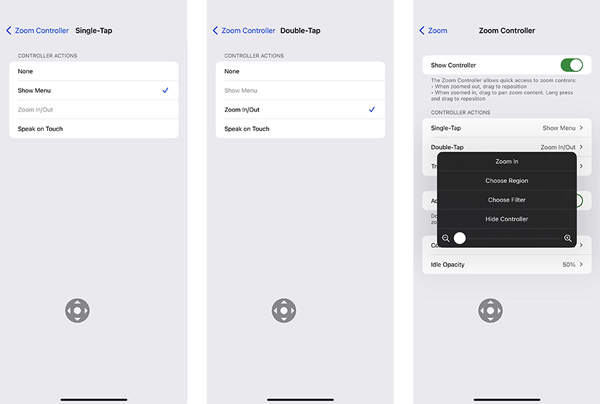
iPhone에서 사진 또는 비디오 축소하기
iPhone에는 사진 및 비디오를 쉽게 확대할 수 있도록 사진 앱에 설계된 내장형 확대/축소 기능이 있습니다. 두 손가락을 사용하여 확대하거나 이미지 크기 축소 자유로이. 또한 줌 컨트롤러를 사용하여 iPhone에서 사진이나 비디오를 축소할 수 있습니다.
사진 앱을 열고 확대하려는 사진이나 비디오를 찾습니다. 을 누릅니다 줌 컨트롤러을 탭한 다음 슬라이더를 왼쪽이나 오른쪽으로 드래그하여 확대/축소합니다. 보기 위해 새 필터를 쉽게 적용할 수 있습니다. 화면을 다시 탭하면 컨트롤러 옵션을 숨길 수 있습니다.
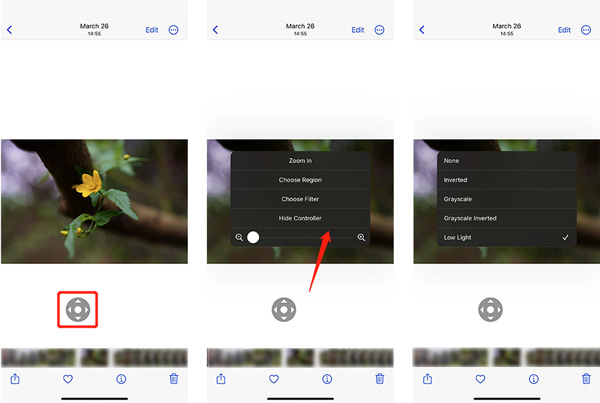
iPhone에서 Zoom을 끄는 전문적인 방법
일반적으로 iPhone의 손쉬운 사용에서 줌을 빠르게 끌 수 있습니다. Safari, Google 또는 Instagram과 같은 일부 앱이 iPhone에서 확대/축소되면 확대/축소 기능을 비활성화하여 문제를 해결할 수 있습니다. 문제가 지속되면 강력한 iOS 시스템 복구. 그것은 제공합니다 무료 빠른 수정 iPhone 줌 문제를 제거합니다.

4,000,000+ 다운로드
1단계iOS 시스템 복구를 다운로드하고 실행합니다. iPhone을 연결하고 스타트 버튼을 클릭합니다.

2단계iOS 기기가 연결되면 다음을 클릭할 수 있습니다. 무료 빠른 수정 iPhone을 정상 상태로 직접 되돌릴 수 있습니다.

3부: iPhone에서 확대 및 축소하는 방법에 대한 FAQ
녹음하는 동안 iPhone에서 축소하는 방법은 무엇입니까?
카메라 앱을 사용하여 사진을 찍거나 비디오를 녹화할 때 두 손가락을 화면에 대고 오므리면 iPhone에서 축소됩니다.
iPhone 홈 화면을 축소할 수 있습니까?
iOS 줌 기능은 더 많은 아이콘을 보기 위해 홈 화면을 축소하는 것을 허용하지 않습니다. 설정 앱으로 이동하여 디스플레이 및 밝기를 선택한 다음 보기를 탭하여 표준 및 확대 중에서 선택할 수 있습니다. 보기 모드를 전환하여 iPhone 홈 화면의 모양을 조정할 수 있습니다.
iPhone에서 Safari 웹 페이지를 확대하는 방법은 무엇입니까?
Safari에서 웹 페이지를 탐색할 때 iPhone 화면에 두 손가락을 대고 떼면 쉽게 확대할 수 있습니다. 이 작업은 페이지의 콘텐츠 크기를 확대합니다. 방법에 대한 자세한 내용을 보려면 여기를 클릭하십시오. Safari에서 기록 지우기.
결론
이번 포스팅은 주로 아이폰의 줌 기능에 대해 이야기 했습니다. 가이드에 따라 활성화 및 비활성화할 수 있습니다. 또한 방법을 배울 수 있습니다. iPhone 화면 확대 및 축소.